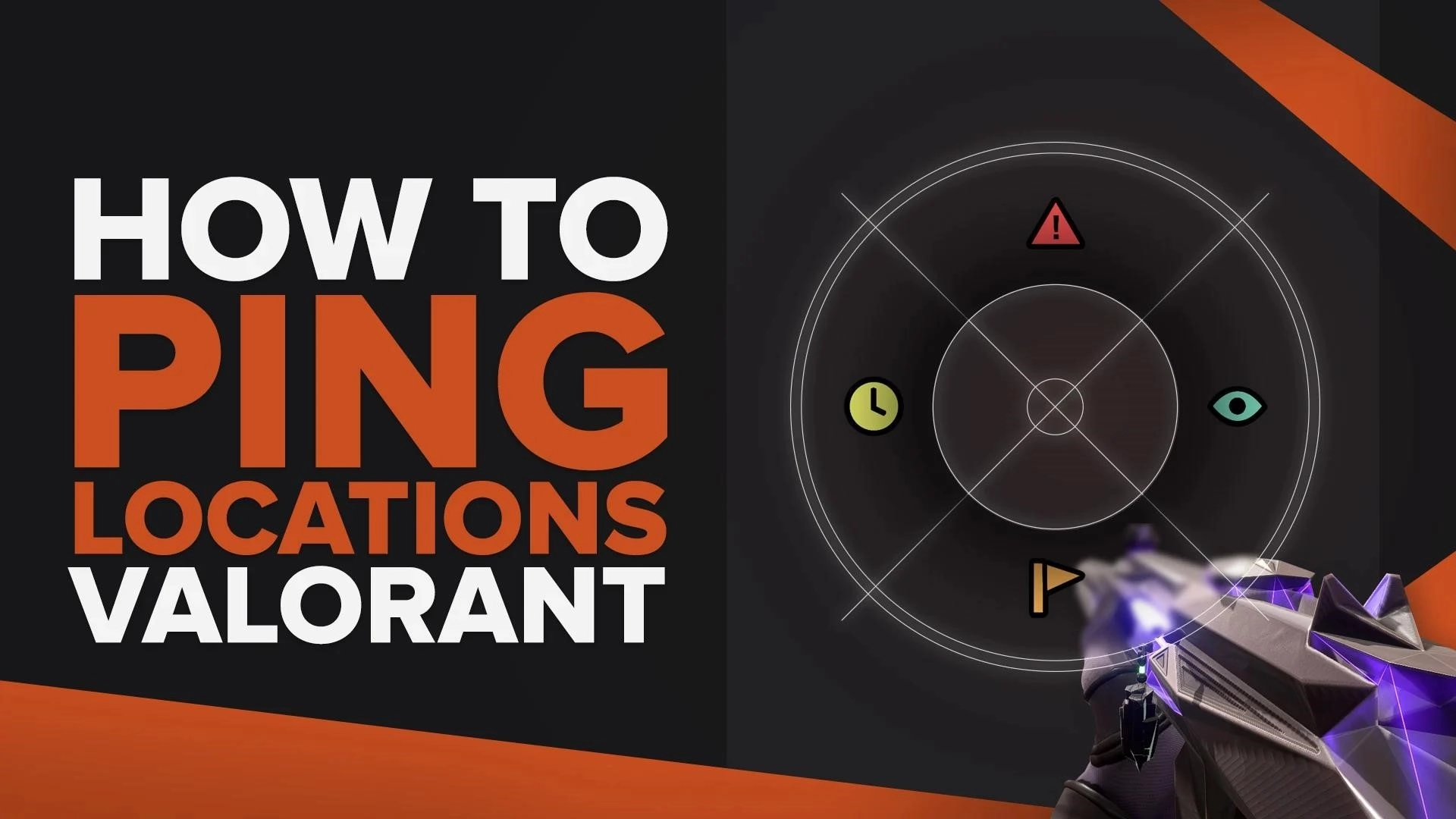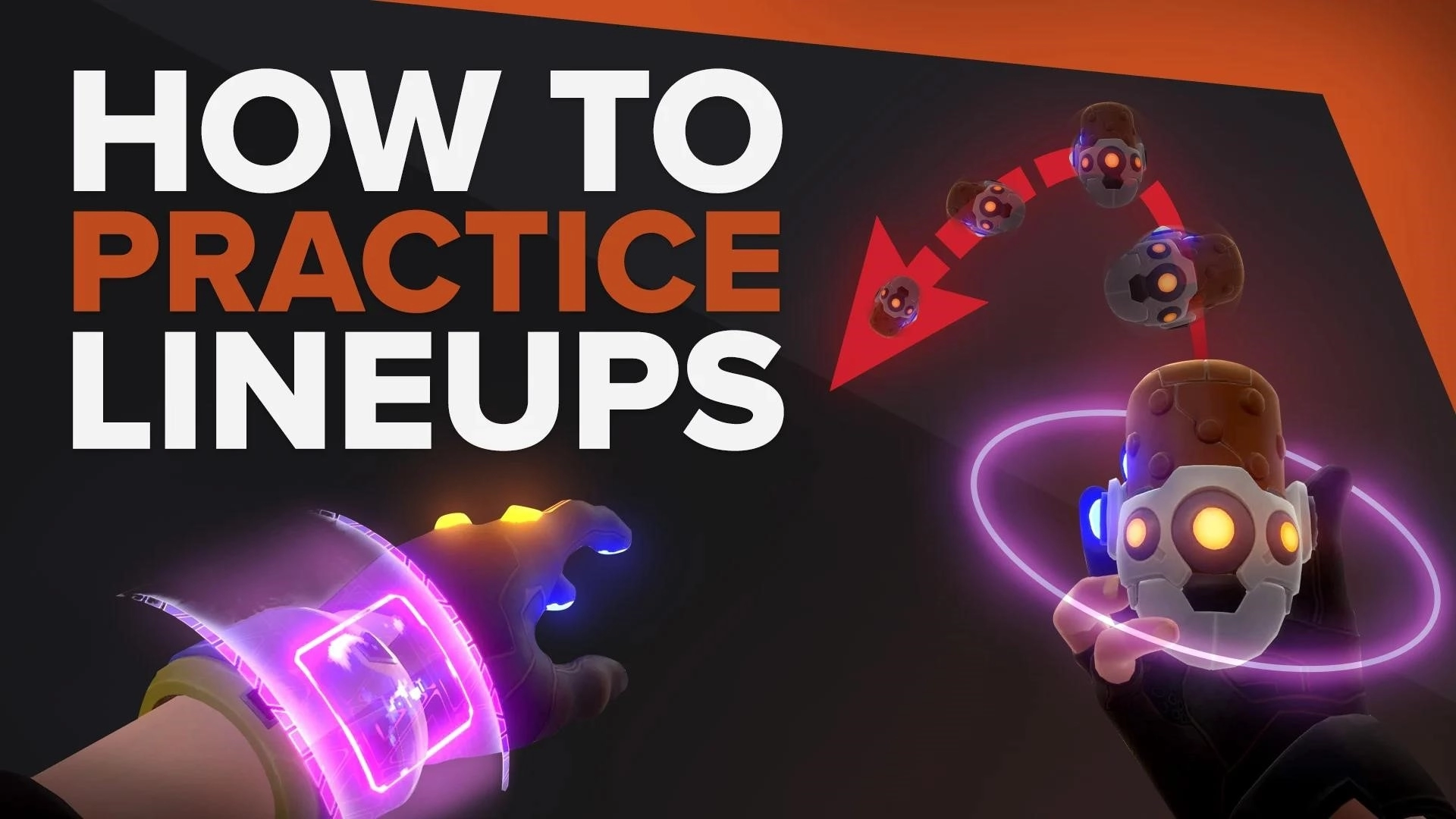Решения для исправления кода ошибки Valorant 7

Разработчики игр всегда сталкиваются с ошибками и ошибками в играх, которые они создали. Вот почему команда разработчиков игры Valorant от Riot Games стремится исправить все коды ошибок, которые содержит игра, например код ошибки Valorant 7 .
Код ошибки Valorant 7 неоднократно сообщался игроками в игре Valorant. В этой статье вы узнаете , почему Valorant Error Code 7 и как ее исправить.

Причина Valorant Error Code 7
Valorant Error Code 7 — это ошибка, связанная с серверами игры Valorant. Серверы Riot Games могут подвергаться повреждениям и находиться на обслуживании, поэтому в игре может появиться код ошибки 7.
Несмотря на то, что это ошибка, связанная с сервером, игроки сообщают, что они получают этот код ошибки, даже когда серверы Riot Games в полном порядке. Если это то, с чем вы сталкиваетесь, то одной из причин может быть то, что ваша учетная запись Valorant может быть заблокирована .
Другая причина — проблемы с VGS-сервисом Riot Vanguard.
Понимание причины Valorant Error Code 7 является ключевым моментом перед его исправлением. Так что следите за новостями, так как вы узнаете, как исправить этот код ошибки и снова начать играть в Valorant без ошибок!
Как исправить код ошибки 7 в Valorant
Проверьте серверы Riot
Код ошибки 7 Valorant может появиться из-за проблем с сервером Valorant. Итак, во-первых, вы должны проверить, не находятся ли серверы Riot на техобслуживании . Сделать это можно на официальном баннере сайта поддержки Riot Games . Вверху вы увидите опцию «Статус услуги». Нажмите на нее и выберите свой регион. Здесь вы увидите статус службы Riot Games для серверов в выбранном вами регионе.

Если вы обнаружите здесь проблему с подключением, вам придется подождать, пока она не будет решена Riot Games. Но что, если с сервером проблем нет? Не беспокойтесь, есть еще другие возможные решения, которые вы можете попробовать исправить Valorant Error Code 7.
Перезапустите клиент Riot.
Перезапуск клиента Riot был известен как популярное решение многих кодов ошибок. Вы можете сделать это, открыв диспетчер задач, нажав Ctrl+Shift+Esc. Выберите панель «Процессы» вверху, найдите игровой клиент и выберите его. Нажмите «Завершить задачу» и перезагрузите компьютер.
Если это решение не сработало, то у вас, вероятно, проблемы, связанные с сервисом Riot Vanguard или VGS (Vanguard Anti Cheat). Далее идут решения по решению проблемы с VGS и Riot Vanguard.
Переустановите Riot Vanguard
Vanguard — одна из лучших античит-систем в игровом мире. Но его связь с ядром операционной системы привела к появлению множества ошибок. Иногда это происходит из-за того, что Vanguard не имеет полного доступа к брандмауэру Защитника Windows. Предоставление ему доступа к брандмауэру Windows — известное решение, но переустановка Riot Vanguard более популярна среди игроков. Итак, вот шаг за шагом, как вы можете полностью переустановить Vanguard.
- Обязательно закройте Valorant Client и Riot Client из диспетчера задач. Вы не можете удалить Riot Vanguard, если игра работает в фоновом режиме.
- Найдите папку Riot Vanguard. Обычно он находится в папке Program Files.
- Удалите папку Riot Vanguard.
- Откройте командную строку от имени администратора (найдите ее, щелкните правой кнопкой мыши и выберите «Запуск от имени администратора») и выполните следующие команды: «sc delete vgc» и «sc delete vgk».
- Откройте клиент Valorant. Vanguard автоматически начнет установку снова.
- Перезагрузите компьютер, когда Vanguard завершит установку.
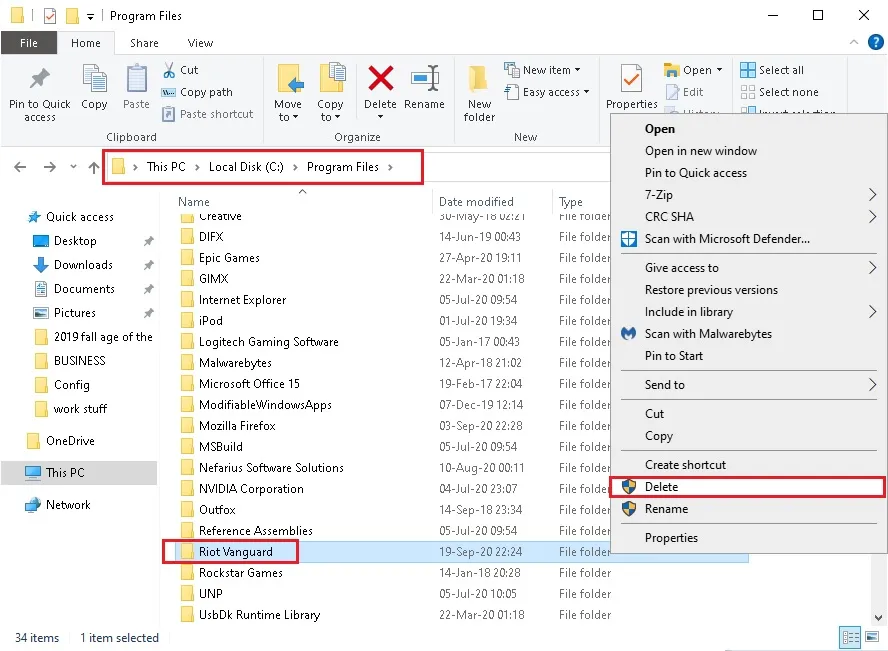
Если переустановка Vanguard не сработала, прочтите, так как есть еще одно решение, которое вы можете попробовать.
Изменить тип запуска службы VGS
Код ошибки Valorant 7 может появиться из -за того, что служба VGS не может быть запущена, когда игра Valorant запрашивает ее. Это решение помогло игрокам, которые использовали сторонние оптимизаторы ресурсов, такие как WinOptimizer. Если вы использовали или используете сторонний оптимизатор ресурсов, узнайте , как изменить тип запуска службы VGS, чтобы исправить код ошибки Valorant 7 .
Сначала вам нужно будет найти «Выполнить» в строке поиска или нажать клавиши Windows + R. Введите «services.msc» и нажмите Enter. Нажмите да, если запрашивается разрешение администратора.
Здесь вам нужно будет найти службу vgs, щелкнуть ее правой кнопкой мыши и выбрать «Свойства». На вкладке «Общие» должна быть опция «Тип запуска». Выберите «Автоматически» в качестве типа запуска и нажмите «Пуск».

Теперь вы сможете запустить Valorant без повторного появления кода ошибки 7.
Если код ошибки 7 Valorant появляется снова после опробования каждого решения, вам следует обратиться в службу поддержки Valorant.
Связаться со службой поддержки Valorant
Команда поддержки Valorant состоит из профессионалов, цель которых — помочь игрокам Valorant, таким как мы. Поддержка Riot всегда на связи. Если код ошибки Valorant 7 не был исправлен после того, как вы опробовали все вышеперечисленные решения, вы можете отправить заявку в службу поддержки Valorant здесь .
Также существует вероятность того, что код ошибки 7 может появиться, если ваша учетная запись была заблокирована . Тогда вы не сможете вернуться к своему старому Riot ID, вы можете попрощаться со своим боевым пропуском, потому что этот код ошибки останется с вами.
Коды ошибок в Valorant раздражают. Если вы столкнулись с кодами ошибок Valorant с 8 по 21, вы можете узнать, как их исправить , здесь . И если вы хотите проверить решения для всех кодов ошибок в Valorant, вы можете по праву сделать это в Центре кодов ошибок Valorant .